
Abin baƙin ciki, ba duk masu amfani bane suke da damar sabunta masu saka idanu, saboda haka mutane da yawa suna ci gaba da aiki akan waɗancan da suka kasance, waɗanda halayensu sun riga sun ɗan zamani. Ofaya daga cikin manyan raunin kayan aikin tsohuwar shine rashin haɗin haɗin HDMI, wanda wani lokacin yana rikita haɗin haɗin wasu na'urori, gami da PS4. Kamar yadda kuka sani, tashar HDMI kawai aka gina a cikin na'urar wasan bidiyo, don haka haɗin yana samuwa ne kawai ta wurin sa. Koyaya, akwai zaɓuɓɓuka waɗanda zaku iya haɗi zuwa mai dubawa ba tare da wannan USB ba. Wannan shine abin da muke so muyi magana akai a wannan labarin.
Muna haɗa na'urar wasan bidiyo na PS4 zuwa mai saka idanu ta hanyar masu juyawa
Hanya mafi sauki ita ce ta amfani da adaftar musamman don HDMI kuma a haɗe da haɗa sauti ta cikin masu magana da su. Idan mai lura da bashi yana da mai haɗi a cikin tambaya, to tabbas akwai DVI, DisplayPort ko VGA. A mafi yawan tsoffin nuni, VGA ne wanda aka gina a ciki, saboda haka zamu ci gaba daga wannan. Za ku sami cikakken bayani game da irin wannan haɗin a cikin sauran kayanmu a hanyar haɗin mai zuwa. Kada ku kalli abin da katin bidiyo yake game, yana amfani da PS4 maimakon.
Kara karantawa: Haɗa sabon katin bidiyo zuwa tsohon mai saka idanu
Sauran masu adaftan suna aiki akan manufa guda, kawai kuna buƙatar nemo HDMI zuwa DVI ko USB na USB a cikin shagon.
Karanta kuma:
Kwatanta HDMI da DisplayPort
Kwatanta VGA da HDMI
Kwatantawa da DVI da HDMI
Idan kuna fuskantar gaskiyar cewa wanda aka sayi HDMI-VGA mai musanyawa baya aiki yadda yakamata, muna bada shawara ku san kanku da kayanmu daban, hanyar haɗin da aka nuna a ƙasa.
Kara karantawa: Magance matsalar tare da adaftan HDMI-VGA
Bugu da kari, wasu masu amfani suna da caca ko kwamfyutocin zamani na zamani a gida tare da HDMI-in a jirgin. A wannan yanayin, zaku iya haɗa na'ura wasan bidiyo zuwa kwamfutar tafi-da-gidanka ta hanyar wannan haɗin. Cikakken jagorar aiwatar da wannan aikin, karanta ƙasa.
Kara karantawa: Haɗa PS4 zuwa kwamfutar tafi-da-gidanka ta hanyar HDMI
Yin amfani da Aikin Nesa
Sony ya gabatar da aikin RemotePlay a cikin kayan aikin na ta na gaba-gaba. Wato, kuna da damar yin wasanni a kwamfutarka, kwamfutar hannu, smartphone ko PS Vita ta hanyar Intanet, bayan gudanar da su a kan na'ura wasan bidiyo kanta. A yanayinku, za a yi amfani da wannan fasaha don nuna hoton a kan mai saka idanu, duk da haka, don kammala aikin gaba ɗaya, kuna buƙatar PC mai cike da tsari da aiwatar da haɗin PS4 zuwa wani nuni don tsarinta na farko. Bari mu haɗu da gaba ɗaya ayyukan shiri da ƙaddamarwa.
Mataki na 1: Saukewa da Sanya RemotePlay akan Kwamfutarka
Ana kunna sakewa ta atomatik software ta Sony. Abubuwan da ake buƙata don kayan aikin PC a cikin wannan software sun kasance matsakaici, amma yana da izini cewa kana da tsarin aikin da aka sanya Windows 8, 8.1 ko 10. A kan sigogin Windows na farko, wannan software ba za ta yi aiki ba. Saukewa kuma shigar da RemotePlay kamar haka:
Je zuwa gidan yanar gizo na RemotePlay
- Bi hanyar haɗin da ke sama don buɗe shafin don saukar da shirin, inda danna maɓallin Windows PC.
- Jira saukar da zazzage don kammala kuma fara saukarwa.
- Zaɓi yare mai amfani da dacewa kuma ci gaba zuwa mataki na gaba.
- Mai maye zai buɗe. Fara da shi ta danna "Gaba".
- Yarda da sharuɗan yarjejeniyar lasisi.
- Sanya babban fayil inda za'a ajiye fayilolin shirin.
- Jira shigarwa don kammala. Karka kashe taga mai aiki yayin wannan aikin.







A ɗan lokaci, bar kwamfutarka ita kaɗai ta matsa zuwa saitunan wasan bidiyo na kanta.
Mataki na 2: Tabbatar da na'urar wasan bidiyo
A baya mun fada cewa don aikin fasahar RemotePlay, dole ne a sake saita shi a kan na'urar wasan bidiyo na kanta. Sabili da haka, da farko haɗa na'ura wasan bidiyo zuwa wata hanyar samun bayanan kuma bi umarni:
- Kaddamar da PS4 kuma je zuwa saiti ta danna kan alamar da ta dace.
- A cikin jerin da ke buɗe, kuna buƙatar nemo kayan "Saitin Haɗin Play Nesa".
- Tabbatar cewa akwai alamar a gaban layin "Izinin nesa wasa". Sanya shi idan ya ɓace.
- Komawa menu kuma buɗe ɓangaren "Gudanar da Asusun"inda zaka danna "Kunna azaman tsarin PS4 na farko".
- Tabbatar da sauyi zuwa sabon tsarin.
- Canza zuwa menu kuma ci gaba don shirya saitunan adana makamashi.
- Yi alama maki biyu tare da alamomi - "Adana Hanyar Intanet" da "Bada izinin hada tsarin PS4 ta hanyar hanyar sadarwa".







Yanzu zaku iya sanya na'ura wasan bidiyo a hutawa ko kuma bar shi mai aiki. Ba a buƙatar ƙarin ayyukan da za a yi tare da shi, saboda haka za mu koma cikin PC.
Mataki na 3: Farkon Fitar da PS4 Na Nesa
A Mataki na 1 mun sanya software na RemotePlay, yanzu za mu ƙaddamar da shi kuma mu sanya haɗin haɗin gwiwa don mu iya fara wasa:
- Bude software kuma danna kan maɓallin "Kaddamar".
- Tabbatar da tarin bayanan aikace-aikacen ko canza wannan saiti.
- Shiga cikin asusunka na Sony, wanda yake da alaƙa a cikin na'urarka.
- Jira tsarin da haɗin haɗin don kammala.
- Idan binciken akan Intanet na dogon lokaci bai bada sakamako ba, danna "Ra'ayin Manual".
- Yi haɗin mai amfani bin umarnin da aka nuna a taga.
- Idan bayan haɗi kuna samo ƙarancin haɗi mara kyau ko birki mai tsayi, zai fi kyau zuwa "Saiti".
- Anan, ƙudurin allo zai ragu kuma an nuna daidaiton bidiyon. Lowerasa saitunan, ƙarancin saurin intanet ɗin.


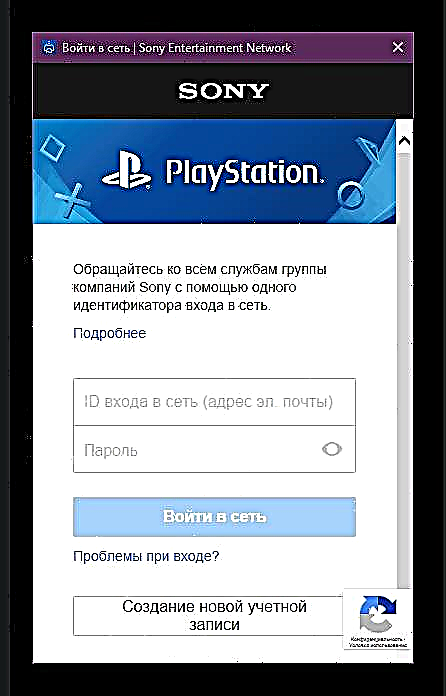





Yanzu, idan kun yi komai yadda yakamata, tofa a cikin babban wasanku kuma fara kunna wasannin da kuka fi so a cikin kwamfutarka. A lokacin wannan, PS4 na iya kasancewa cikin yanayin hutawa, kuma sauran mazaunan gidanka za su iya kallon fina-finai a talabijin wanda akwatin-saitin da aka yi amfani da shi a baya.
Karanta kuma:
Daidai haɗin wasan game da kwamfutar
Haɗa PS3 zuwa kwamfutar tafi-da-gidanka ta hanyar HDMI
Muna haɗa mai duba na waje zuwa kwamfutar tafi-da-gidanka











